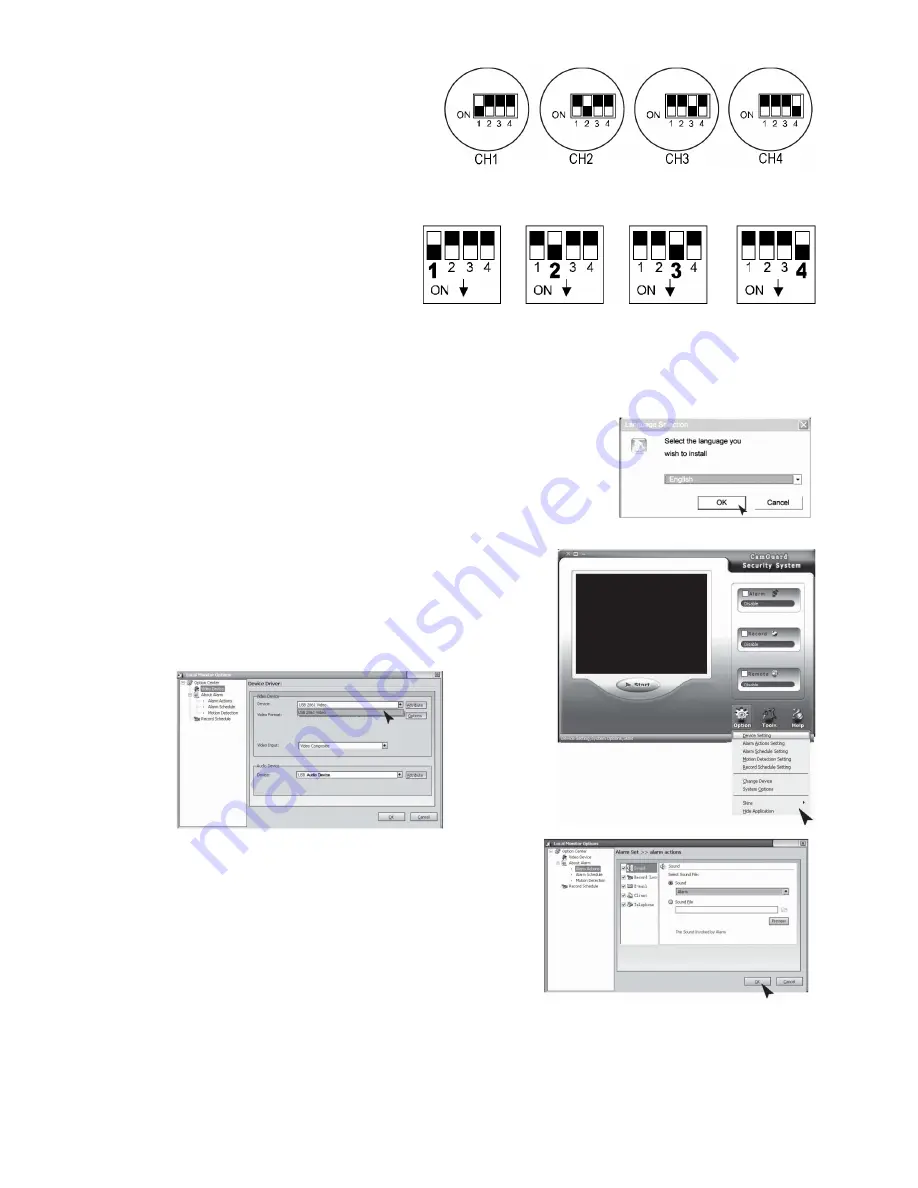
CAMSETW12
VELLEMAN
- 19 -
a.
Caméra
Sélectionner le canal en utilisant un objet pointu. Le
canal sélectionne restera actif. Ne sélectionner qu’un
seul canal à la fois.
b.
Récepteur
•
Sélection de canal manuelle
Sélectionner le canal en utilisant un objet pointu.
Le canal sélectionne restera actif.
•
Balayage automatique
Cette fonction est pratique lorsqu’il y a plusieurs caméras raccordées. Attribuer un canal unique à chaque caméra et
placer les interrupteurs DIP du récepteurs sur ON. Placer l’interrupteur DIP du canal non utilisé sur OFF. Le moniteur
commutera vers le prochain canal toutes les 5 secondes.
7. Logiciel
Insérer le cédérom dans le lecteur. Double cliquer sur l’icône CamGuard pour
lancer l’installation. Ensuite, sélectionner la langue de votre choix et cliquer
OK
pour confirmer. Suivre la procédure d’installation et cliquer
Finish
pour compléter.
•
Device Setting
Sélectionner
Device Setting
sous
Option
.
Device
: Sélection d’un appareil audio et vidéo.
Attribute
: Affichage de la fenêtre de dialogue de l’appareil sélectionné.
Options
: Taille et taux d’images de l’appareil sélectionné.
•
About Alarm
Paramétrer la durée de l’alarme en saisissant les secondes.
Alarm Actions
:
Sound
: l’alarme se déclenche dès qu’une irrégularité est
détectée. Sélectionner un type de son des fichiers son (*.wav)
dans votre ordinateur ou de la liste. Cliquer
Sound
et
sélectionner un son de la liste. Confirmer avec
OK
.
Record Location
: dès qu’une irrégularité est détectée, les images seront automatiquement sauvegardées sur le
disque dur local. Sauvegarder comme un fichier image (*.jpeg) ou vidéo. Un fichier image sera sauvegardé
toutes les 5 secondes.
: dès qu’une irrégularité est détectée, vous serez immédiatement avisé par un courriel contenant des
images en annexe.
Содержание CAMSETW12
Страница 2: ...CAMSETW12 VELLEMAN 2...






























